用户在Wondershare Filmora中进行视频内容的编辑时,对任何片段上存在的不满意位置,都是可以进行裁剪修改的,所以小编下面的文章中,就为大家详细地讲解了视频片段的裁剪方法。 W
用户在Wondershare Filmora中进行视频内容的编辑时,对任何片段上存在的不满意位置,都是可以进行裁剪修改的,所以小编下面的文章中,就为大家详细地讲解了视频片段的裁剪方法。
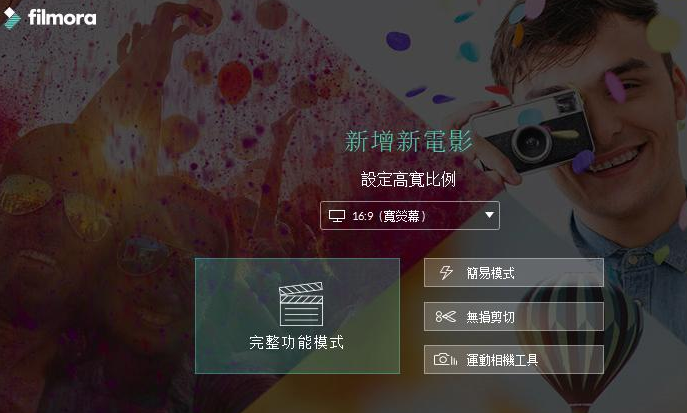
Wondershare Filmora视频片段裁剪教程分享
1.在媒体库中选择自己需要更改的媒体文件
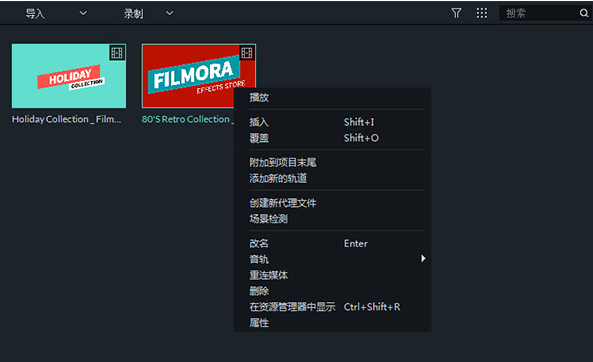
2.将媒体文件拖入视频轨道中,右键需要删除的片段选择并点击波纹删除
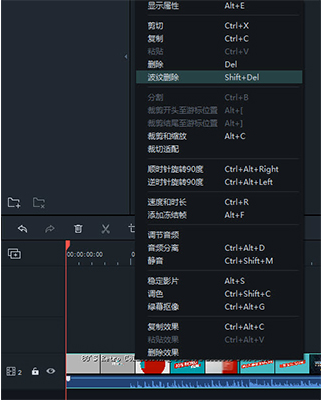
3.在工具栏中点击删除图标,将游标移到视频时间线,找到需要删除的位置进行指定剪裁
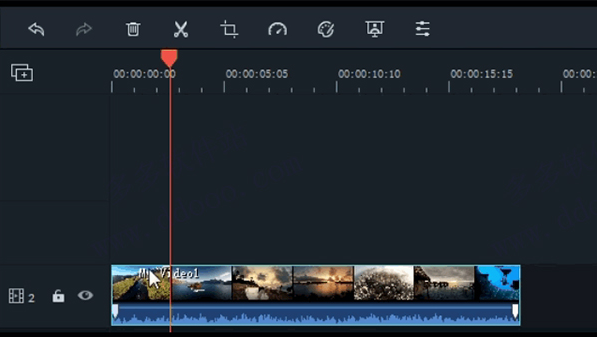
4.将游标放在需要剪裁的帧上,右键选择开头或者结尾的裁剪
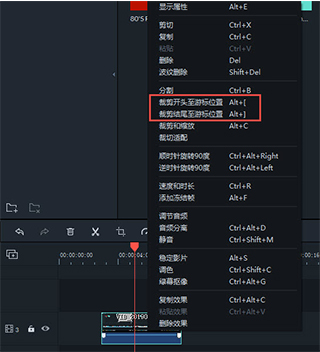
5.在菜单栏中找到并点击裁剪与缩放选项,即可一键修改调整视频片段内容

学习是一个漫长的过程,每天多知道一点点,你离理想中的自己就会更近一步,想获取更多相关信息就常来IE浏览器中文网站看看吧。
